Ввод остатков: различия между версиями
Goal (обсуждение | вклад) (Новая страница: «'''← Назад''' <big>Ввод остатков продуктов питания осуществляется в документах "Приход". Так как продукты делятся на два вида движения средств, заполняем остатки двумя документами. Один - по Бюджету, Втор...») |
Goal (обсуждение | вклад) Нет описания правки |
||
| Строка 6: | Строка 6: | ||
<big>Итак, с начальной страницы программы 1С:Дошкольное питание нажимаем на "Приход".</big> | <big>Итак, с начальной страницы программы 1С:Дошкольное питание нажимаем на "Приход".</big> | ||
[[Файл:1ВО.png|центр|мини| | [[Файл:1ВО.png|центр|мини|925x925px]] | ||
Текущая версия от 10:55, 21 декабря 2023
Ввод остатков продуктов питания осуществляется в документах "Приход". Так как продукты делятся на два вида движения средств, заполняем остатки двумя документами. Один - по Бюджету, Второй - по Внебюджету.
Итак, с начальной страницы программы 1С:Дошкольное питание нажимаем на "Приход".
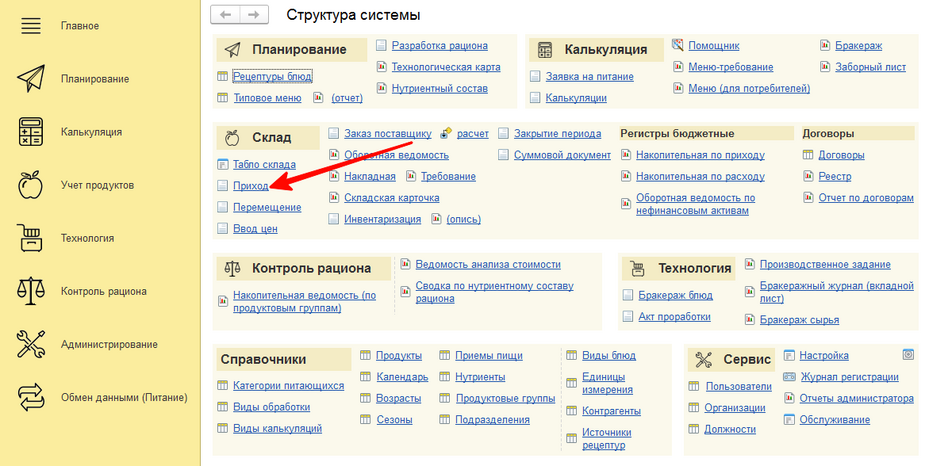
Далее нажимаем конопку "Создать".
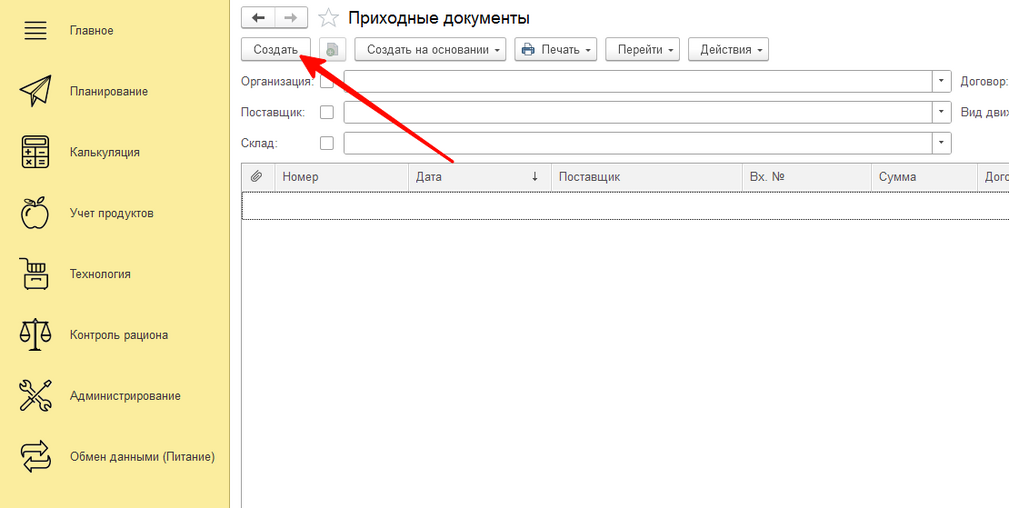
В открывшемся окне сразу укажем "Вид операции", нажав на стрелочку и раскрыв список. Выбираем "Ввод остатков".

Далее выбираем число(последний день года) т.е. 31.12.2023. Выбираем склад и вид движения средств. Для примера выберем Бюджет.
(Если не показывается список выбора бюджет/внебюджет, нажмите на треугольник > Показать все > выбрать нужный элемент).
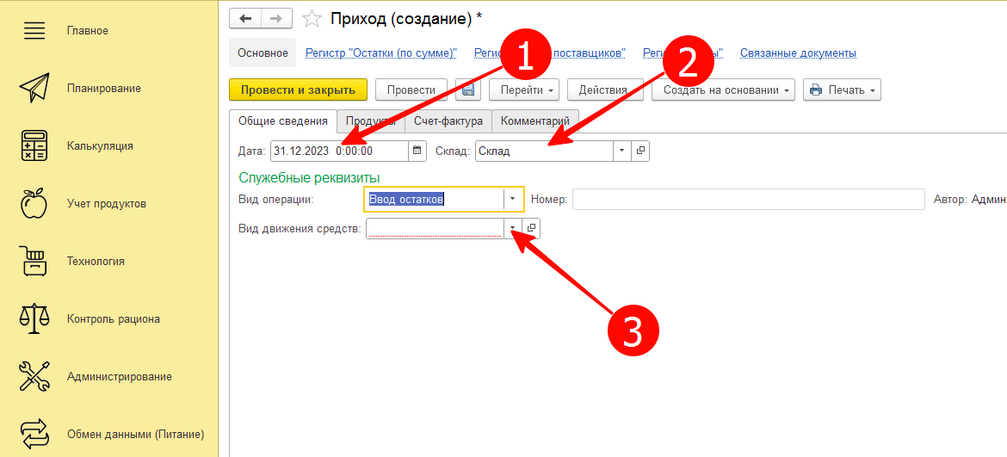
Переходим на вкладку "Продукты".
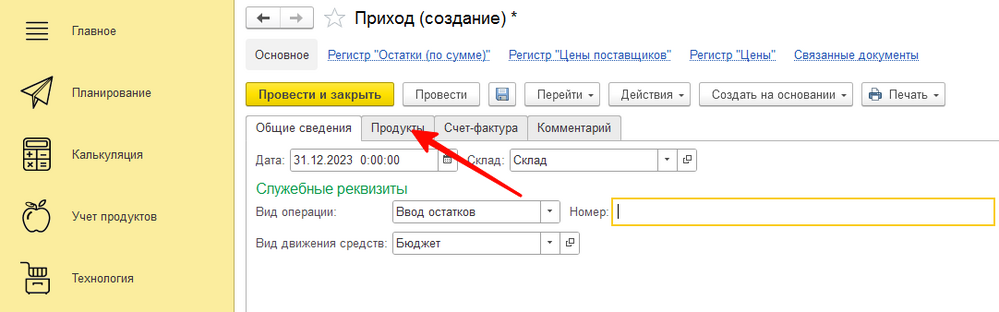
Нажимаем кнопку "Добавить" и начинаем набирать на клавиатуре название продукта. Программа предложит список продуктов совпадающих по наименованию.
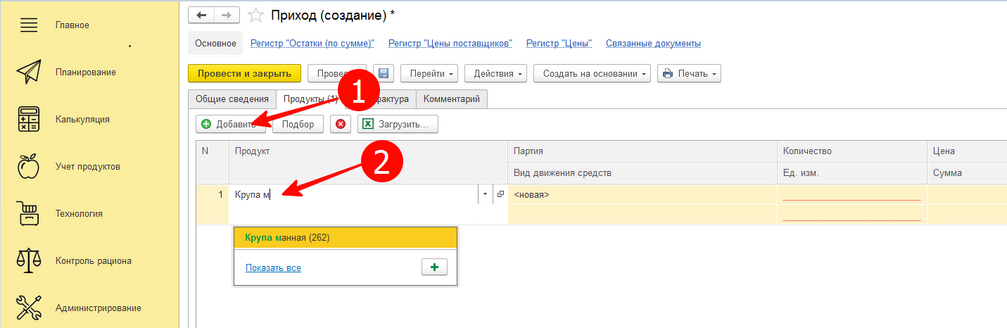
Выбрав продукт, проверяем: 1) Единицу измерения.
2) Указываем количество(по Бюджету)
3) Указываем цену (сумма посчитается сама).
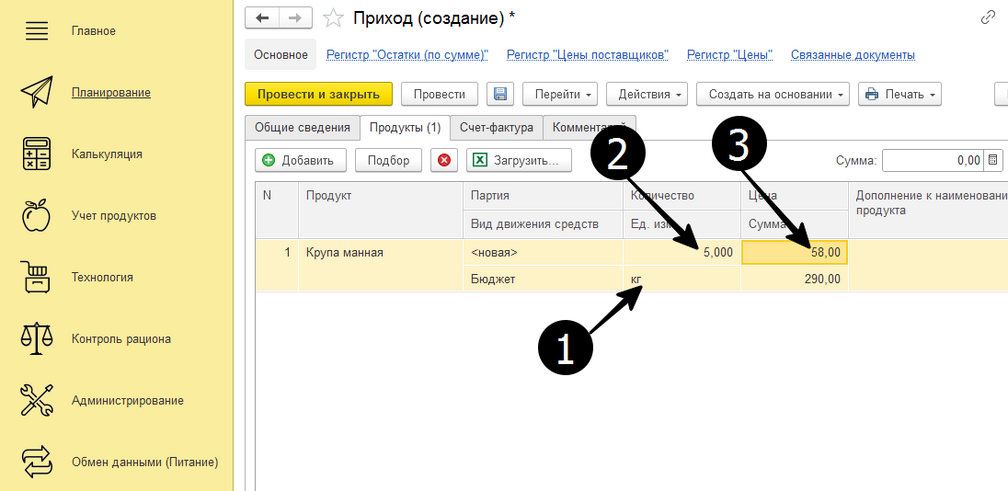
Набив список продуктов, нажимаем "Провести и закрыть".
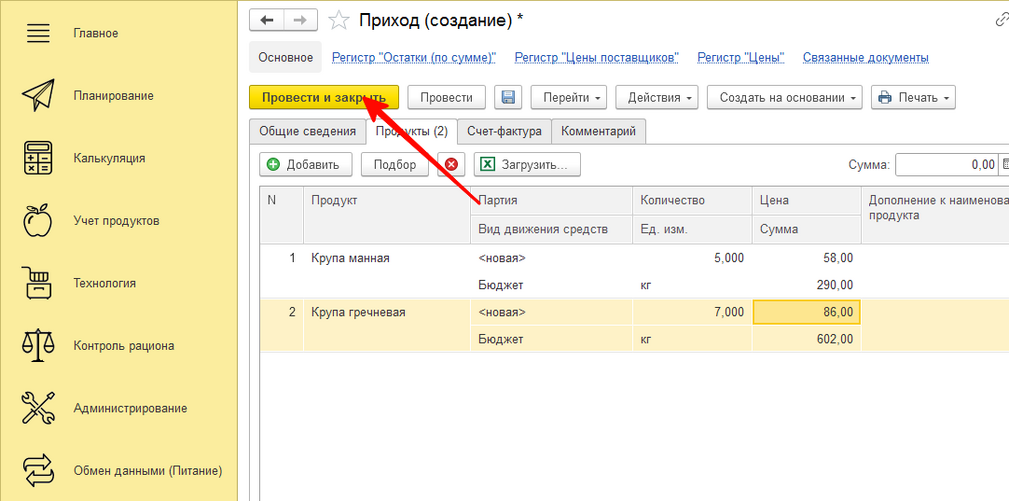
Документ записан и проведён. Остаётся повторить те же действия, только указав Внебюджет.